[Router Wireless] Como verificar as informações dos dispositivos conectados ao router ASUS?
Se deseja saber quais dispositivos, como telefones móveis ou computadores, estão conectados ao seu router ASUS, ou deseja gerir facilmente - por exemplo, verificando o endereço MAC ou proibindo-os de usar a rede - pode consultar as instruções neste artigo.
Prepare
1. Algumas funções do wireless serão diferentes devido à versão do firmware.
2. Por favor, instale primeiro o aplicativo do router ASUS no seu dispositivo smartphone. Certifique-se de que a versão do seu aplicativo do router ASUS esteja atualizada.
Para obter informações sobre como instalar o aplicativo do router ASUS, consulte
[Router Wireless] Como gerir vários routers ASUS pelo aplicativo do router ASUS?
3. Por favor, atualize o firmware do seu router para a versão mais recente. Para instruções sobre como atualizar o firmware, consulte o seguinte FAQ
[Router Wireless] Como atualizar o firmware do seu router para a versão mais recente
4. Como conectar-se a uma rede wireless WiFi usando seu dispositivo, consulte o seguinte FAQ
[Windows 11/10] Conectar-se a uma rede WiFi
[ZenFone] Como se conectar a uma rede WiFi
Pode configurar seu router ASUS via Web GUI ou aplicativo ASUS Router.
Aplicativo ASUS Router
1. Conecte seu telefone diretamente à rede WiFi do router ASUS que deseja gerir.
2. Faça login no aplicativo e toque em [Configurações].
Aqui pode ver a lista de dispositivos conectados e offline e exibir o nome do dispositivo/endereço IP/tipo de conexão.
Para mais informações sobre dispositivos offline, consulte o FAQ [Router Sem Fio] Como excluir um dispositivo offline?
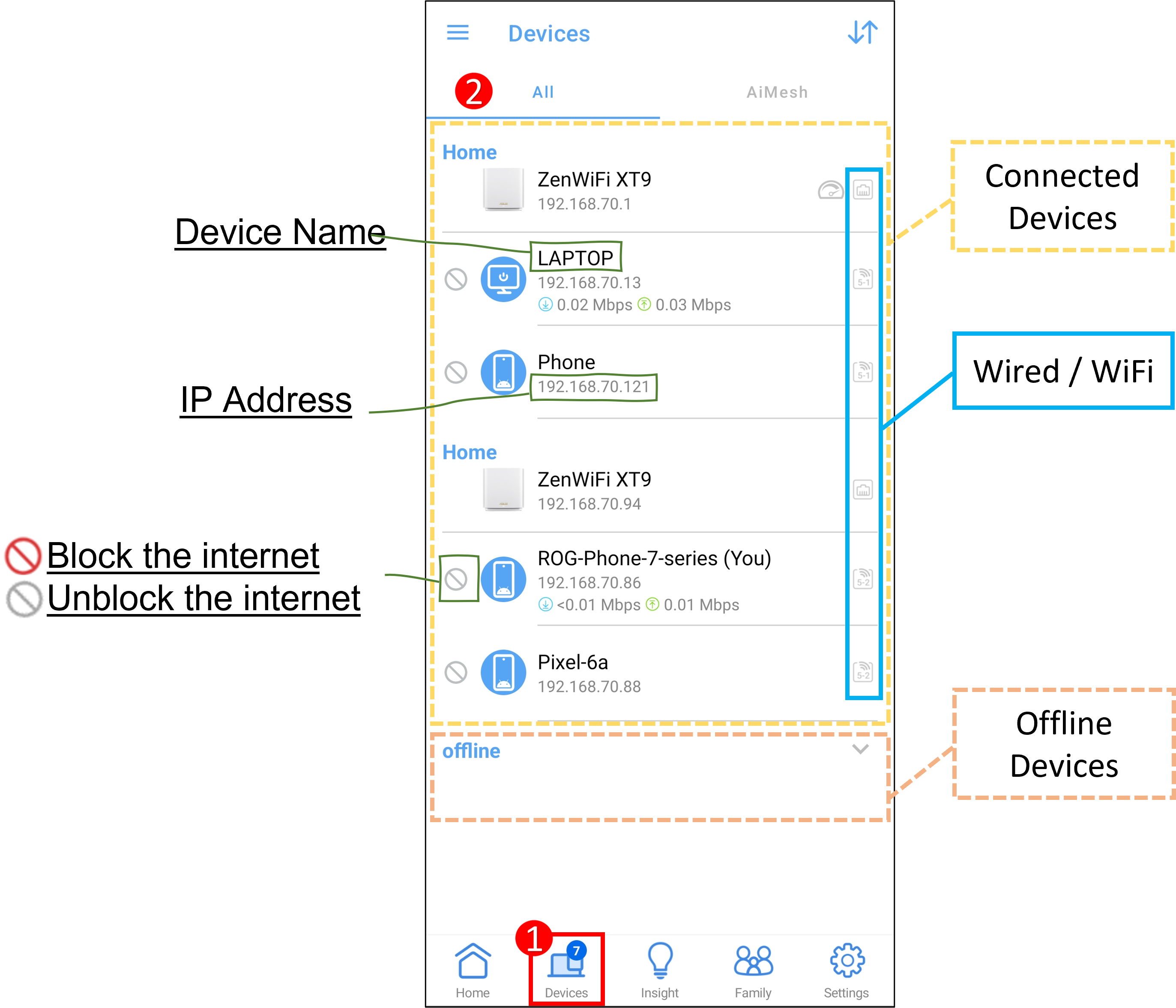
3. Toque no nome do dispositivo que deseja consultar na lista. Aqui, tomamos o nome do dispositivo Phone como exemplo.
Pode ver os seguintes recursos aqui. (Nota: Alguns recursos podem variar dependendo da versão do firmware e dos recursos suportados pelo router)
- 1. Nome do dispositivo : Pode alterar manualmente o nome exibido.
- 2. Endereço MAC : O endereço MAC deste dispositivo.
- 3. Endereço IP : O endereço IP atribuído pelo router a este dispositivo.
- 4. Interface : Este dispositivo está conectado via cabo ou WiFi.
- 5. Qualidade da conexão: A força do sinal deste dispositivo conectado ao router.
- 6. Tempo de acesso: O tempo que o dispositivo está conectado ao router.
- 7. Tráfego em tempo real: O tráfego de upload e download que este dispositivo está atualmente conectado à rede.
- 8. Ícone do dispositivo: Toque no ícone do dispositivo substituível.
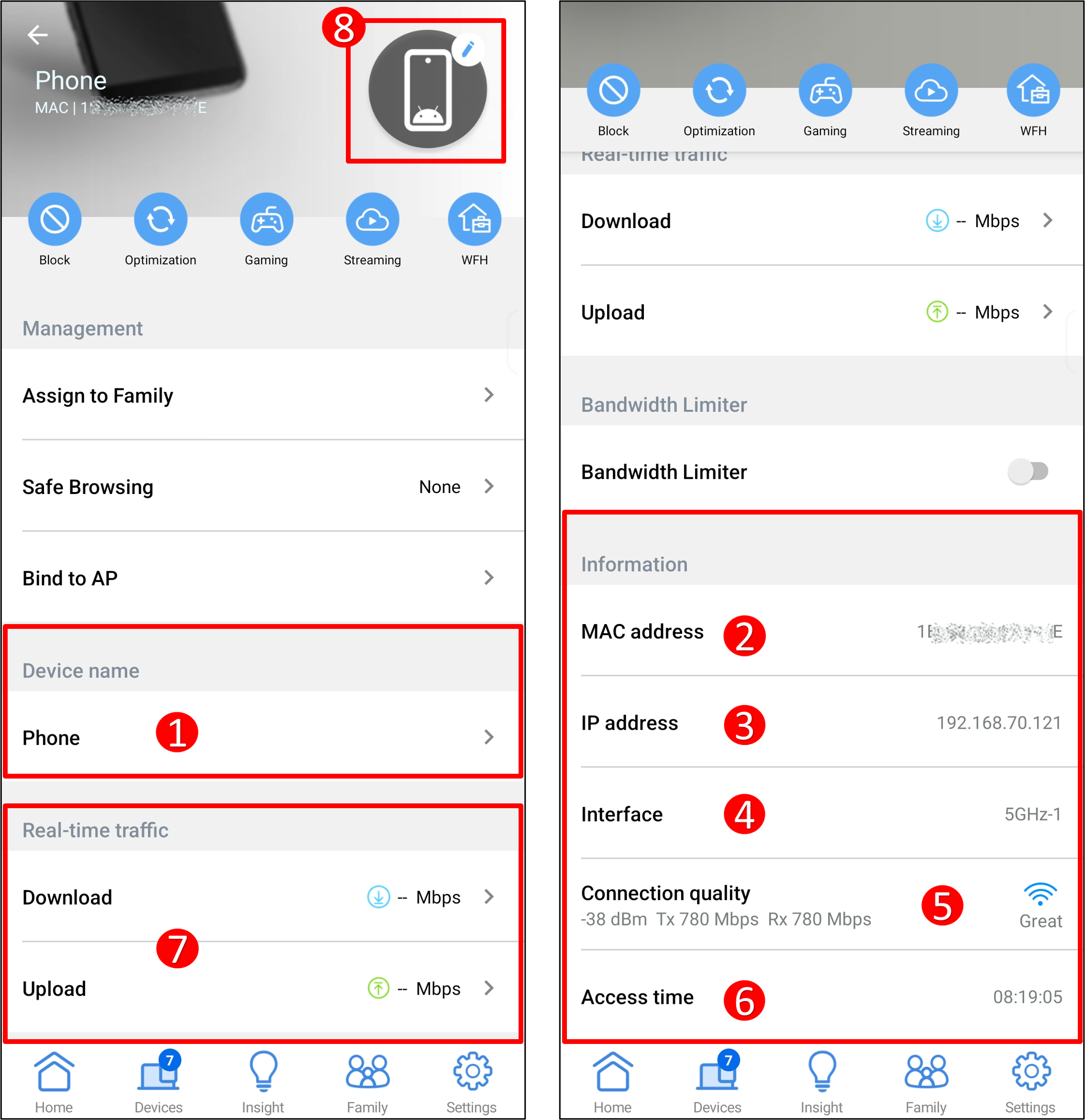
 Este dispositivo não tem permissão para se conectar à Internet.
Este dispositivo não tem permissão para se conectar à Internet.
 Reconecte este dispositivo ao router.
Reconecte este dispositivo ao router.
As duas seguintes são características do Adaptive QoS:
- Limitador de Largura de Banda: Controle a velocidade de upload e download dos seus dispositivos clientes (por exemplo, Telefone, Laptop). [Adaptive QoS] Introdução e configurações de QoS no Router ASUS
- Configure o nível de prioridade do aplicativo.
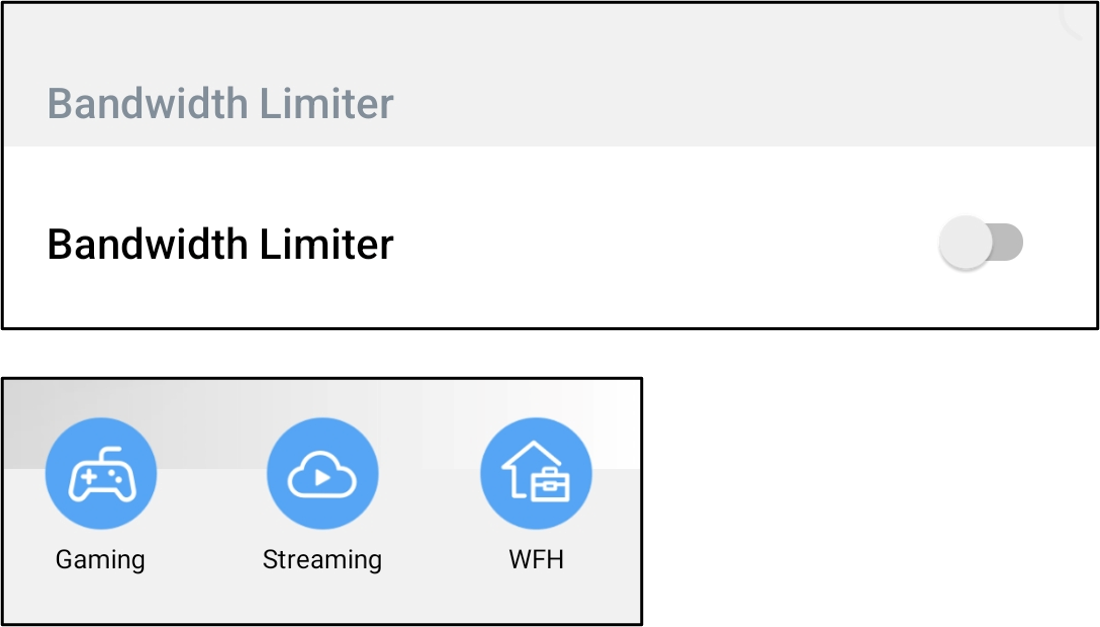
As seguintes duas funcionalidades estão no Controle Parental: Para instruções detalhadas, consulte o FAQ abaixo
- [Router Wireless] Como configurar o Family(Controle Parental) via ASUS Router App
- [Router Wireless] Como configurar a Navegação Segura com Um Toque (Controle Parental) via ASUS Router App
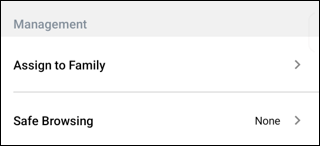
Bind AP : Vincular o dispositivo a um router AiMesh ou nó AiMesh específico,相關說明說明請參考FAQ [AiMesh] Como vincular meu dispositivo a um router AiMesh ou nó AiMesh específico
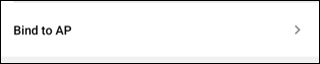
ASUS Router Web GUI
O exemplo a seguir demonstra como visualizar rapidamente os dispositivos de rede conectados ao router usando o router ASUS ZenWiFi AX(XT8).
1. Conecte seu computador ao router via conexão cabeada ou WiFi e insira o IP LAN do seu router ou URL do router http://www.asusrouter.com na WEB GUI.

Nota: Por favor, consulte Como entrar na página de configuração do router (Web GUI) para saber mais.
2. Insira o nome de usuário e a senha do seu router para fazer o login.

Nota: Se esquecer o nome de utilizador e/ou a senha, restaure o router para o status padrão de fábrica e configure-o novamente.
Por favor, consulte [Router Sem Fio] Como redefinir o router para as configurações padrão de fábrica? para saber como restaurar o router para o status padrão.
3. Encontre o status do Cliente
Vá para [Mapa de Rede] > Clique no ícone Clientes no meio > O lado direito mostra o status do Cliente.
Você pode encontrar informações sobre todos os dispositivos conectados no status do Cliente.
| Com Fio |  |
| Wireless (2.4GHz, 5GHz, 6GHz) |   |
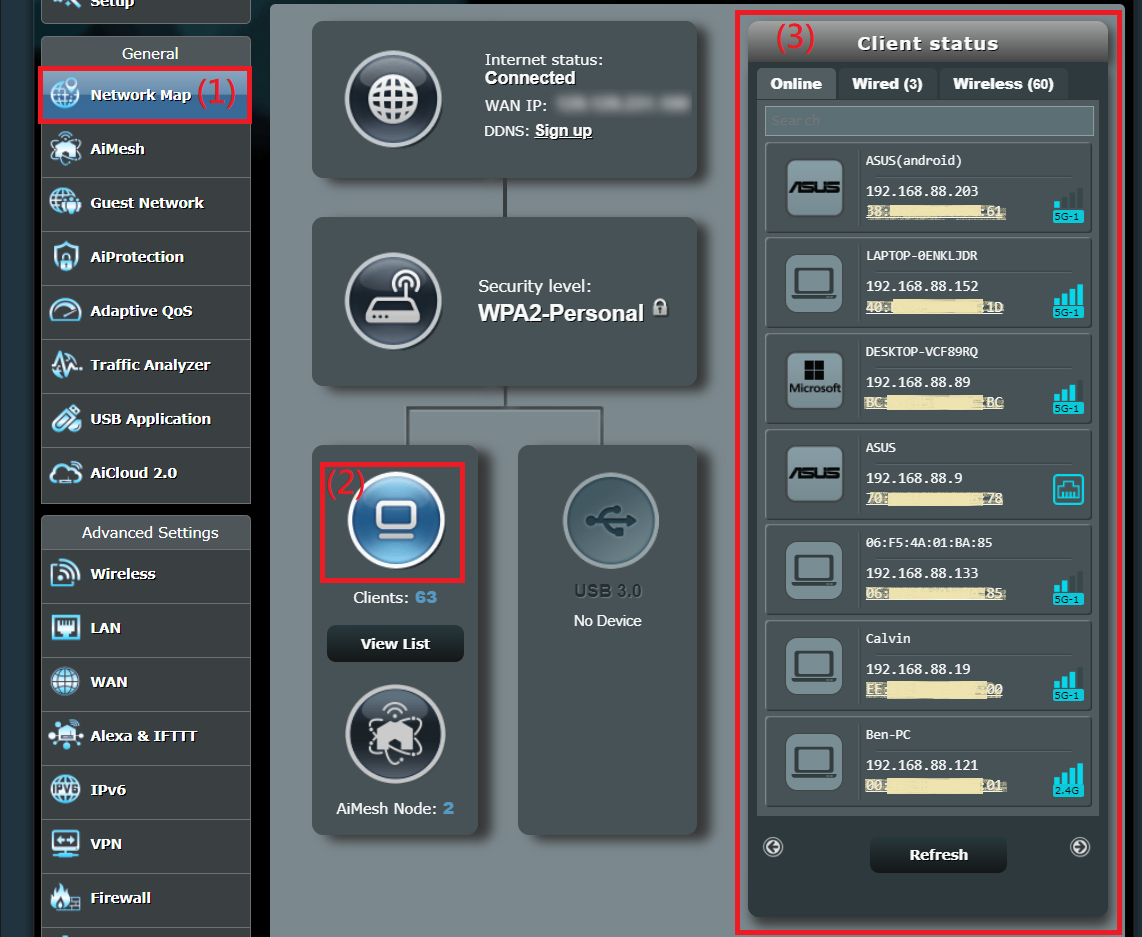
4. Introdução ao status do cliente
4-1 Três status: Online, Com Fio e Sem Fio.
- Online: Todos os dispositivos de rede conectados ao router (incluindo conexões com fio e sem fio).
- Com Fio: Mostra apenas dispositivos de rede que estão conectados por fio ao router.
- Sem Fio: Mostra apenas dispositivos de rede que estão conectados sem fio ao router
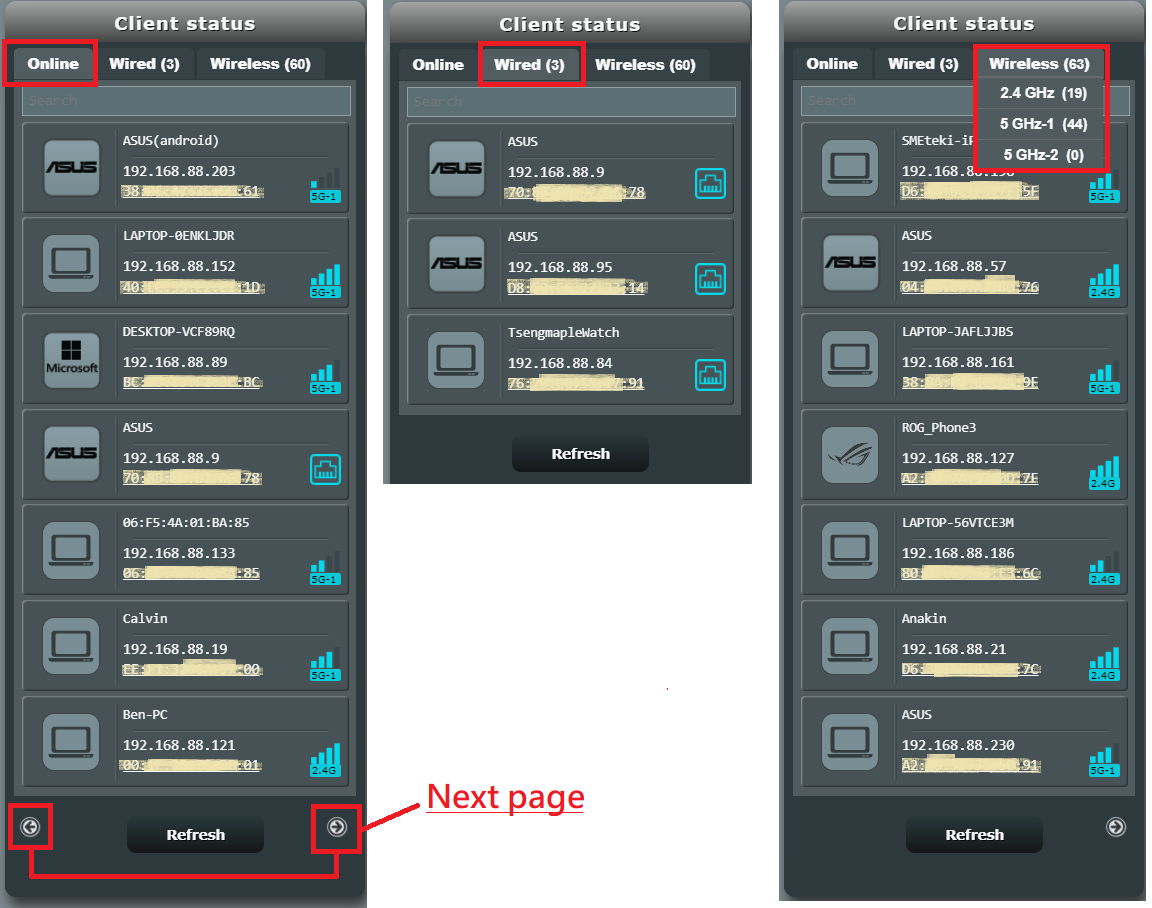
4-2 Informações do dispositivo
Clique no endereço MAC e ele exibirá as informações detalhadas, conforme mostrado na imagem abaixo.
- Endereço MAC: O endereço MAC deste dispositivo é 04:XX:XX:XX:XX:76.
- Rádio sem fio: Este dispositivo está conectado ao router via 2.4 GHz, e -47 dBm é a força atual do sinal de conexão (para informações sobre dBm, por favor, clique aqui).
- Taxa de Tx: 65 velocidade de upload.
- Taxa de Rx: 1 velocidade de download (para informações sobre TX/RX, por favor, clique aqui).
- Tempo de acesso: O tempo que o dispositivo está conectado ao router.
- Fabricante: O router irá automaticamente recuperar as informações da marca fornecidas pelo dispositivo conectado, ou pode ser alterado manualmente (por favor, clique aqui).
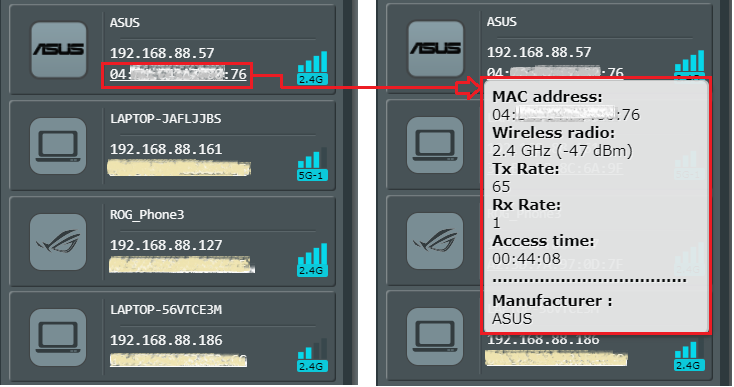
5. Gerenciar dispositivos conectados
Clique no ícone do dispositivo para exibir as informações conforme mostrado na imagem abaixo. As seguintes instruções explicam os itens que podem ser alterados.
- 5-1 Pode alterar manualmente o nome de exibição do dispositivo em [Nome].
- 5-2 Clique em [Alterar] para mudar o ícone de exibição do dispositivo, clique em [Padrão] e o router detectará automaticamente.
- 5-3 Bloquear Acesso à Internet: Após habilitar esta opção, este dispositivo não poderá se conectar à Internet.
- 5-4 Programação de Horário: Esta função pode limitar o tempo de um dispositivo específico para acessar a Internet. Para mais informações, por favor, consulte este FAQ: [Wireless Router] Como configurar Controle dos Pais?
- 5-5 Associação de Endereço MAC e IP: Atribua este endereço IP a este dispositivo. Para mais informações, por favor, consulte este FAQ: [LAN] Como configurar o Servidor DHCP no ASUS Router?
- 5-6 Após alterar as configurações, clique em [Aplicar] para salvar.
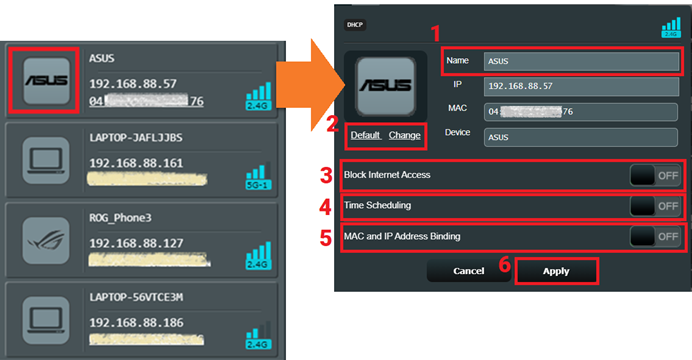
1. Como determinar a força do sinal de conexão atual com base no valor de dBm?
- Força do sinal (bom): -20dBm a -70dBm
- Força do sinal (razoável): -71dBm a -80dBm
- Força do sinal (fraco): -81dBm ou superior
A força do sinal atual pode ser determinada com base no valor de dBm.
Se a força do sinal estiver fraca, por favor, consulte este FAQ: [ASUS Wireless Router] Como melhorar a recepção de sinais sem fio(WiFi)(reduzir a interferência sem fio)
2. O que significa Tx Rate/ Rx Rate?
Tx Rate: Taxa de transporte, refere-se à velocidade de upload.
Rx Rate: Taxa de Recepção, refere-se à velocidade de download.
3. Como posso bloquear um dispositivo desconhecido que está conectado à minha rede WiFi?
a. Recomenda-se alterar a senha da rede Wi-Fi no seu router.
Por favor, consulte este FAQ: [Wireless Router] Como modificar o Nome e Senha do Wireless(WiFi) no router ASUS?
b. Bloqueie o acesso à Internet neste dispositivo, conforme mostrado na imagem a seguir.
- Faça login no aplicativo ASUS Router, toque em [Dispositivos] e depois toque no nome do dispositivo na lista de dispositivos online ou offline. Toque em [Bloquear]
 nas configurações deste dispositivo para bloqueá-lo.
nas configurações deste dispositivo para bloqueá-lo. - Faça login na interface Web (Web GUI), clique no ícone do dispositivo > clique em [LIGADO] em [Bloquear Acesso à Internet] > clique em [Aplicar] para salvar, e o dispositivo exibirá o ícone de bloqueio de acesso à internet
 na lista.
na lista.
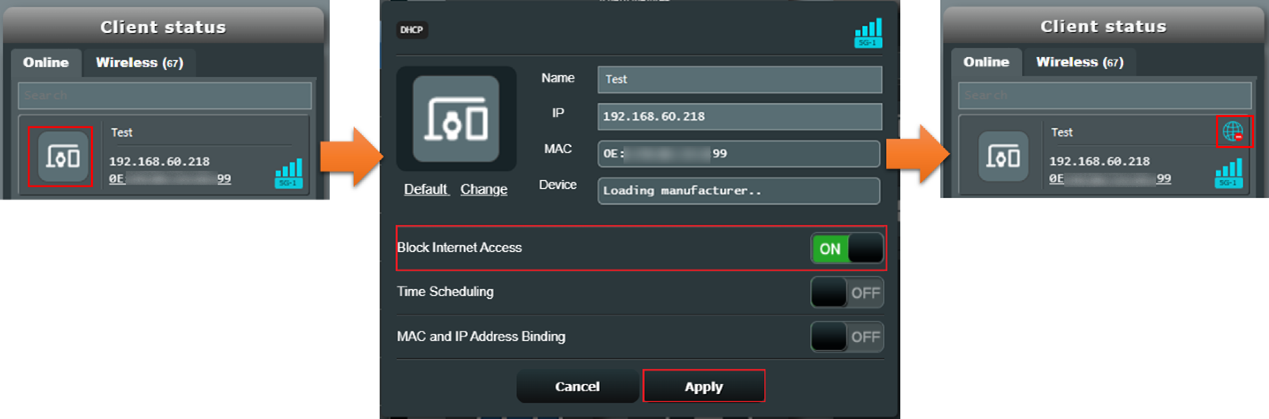
4. Qual é o comprimento máximo do nome do dispositivo?
O limite do nome do dispositivo é de 32 caracteres (letras, números ou mistos)
5. Por que vejo meu dispositivo várias vezes ou desconhecido na lista de dispositivos do router ASUS?
Se o seu dispositivo habilitar a Randomização de Endereço MAC, devido à randomização de endereços MAC, um dispositivo que randomiza seu endereço pode não ser identificável e aparecerá com um tipo [Desconhecido] ou um nome de dispositivo impreciso no app/Web.
Você pode optar por desabilitar endereços MAC aleatórios no próprio dispositivo.
Por favor, consulte este FAQ: [Router Sem Fio] Por que vejo meu dispositivo várias vezes na lista de dispositivos do router ASUS?( Endereço MAC Aleatório)
6. Posso alterar o nome do dispositivo de um router ASUS ou router nó?
Atualmente, não pode alterar o nome do dispositivo do router que aparece na lista de dispositivos.
Como obter o (Utilitário / Firmware)?
Pode baixar os drivers, software, firmware e manuais do utilizador mais recentes no Centro de Download da ASUS.
Se precisar de mais informações sobre o Centro de Download da ASUS, por favor, consulte este link
.